win10笔记本这么设置自动关机时间 笔记本电脑定时关机设置教程
Win10笔记本自带的自动关机功能让我们能够在不需要使用电脑时自动关闭电脑,节省电力的同时也保护电脑硬件,设置定时关机时间可以让我们在使用电脑时不再担心忘记关机,同时也可以避免长时间不使用电脑造成的耗电和安全隐患。下面我们就来看一下如何在Win10笔记本上设置自动关机时间,让电脑更加智能化和便捷。
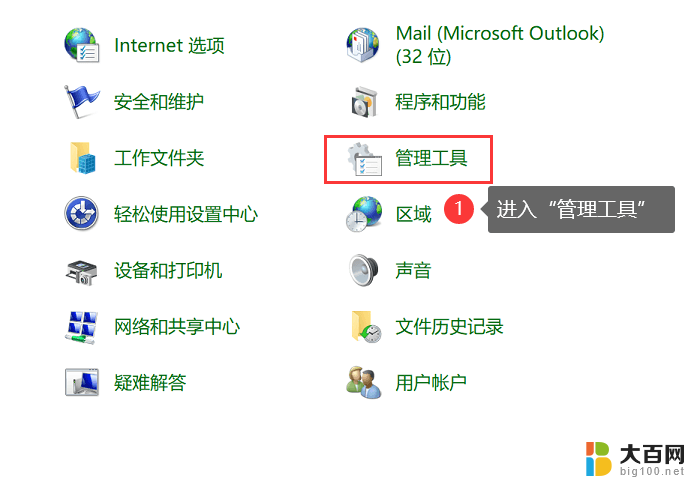
### 1. 使用Windows任务计划程序
Windows系统内置了任务计划程序,可以方便地设置定时关机任务。首先,打开“控制面板”中的“管理工具”,找到并打开“任务计划程序”。接着,点击右侧的“创建基本任务”。按照向导设置任务名称、触发器(即关机时间)、操作(选择“启动程序”),在“程序/脚本”框中输入“shutdown -s -t 3600”(其中3600表示1小时后关机,时间可按需调整),最后点击“完成”即可。
### 2. 利用命令提示符
对于熟悉命令行的用户,可以直接使用命令提示符来设置定时关机。打开命令提示符(管理员),输入“shutdown -s -t 时间”(时间单位为秒,例如“shutdown -s -t 3600”表示1小时后关机),按下回车键即可。若想取消定时关机,只需在命令提示符中输入“shutdown -a”并回车。
### 3. 第三方软件辅助
除了系统自带的功能外,还有许多第三方软件也支持定时关机,如“定时关机3000”、“关机王”等。这些软件通常提供了更为丰富的设置选项,如定时重启、注销、关闭显示器等,且界面友好,操作简便。用户只需根据软件提示进行设置即可实现定时关机功能。
综上所述,无论是通过Windows任务计划程序、命令提示符还是第三方软件。都可以轻松实现笔记本电脑的定时关机功能。用户可以根据自己的需求和习惯选择合适的方法进行设置。
以上就是win10笔记本这么设置自动关机时间的全部内容,有需要的用户就可以根据小编的步骤进行操作了,希望能够对大家有所帮助。
win10笔记本这么设置自动关机时间 笔记本电脑定时关机设置教程相关教程
- 笔记本定时关机怎么设置win10 win10定时关机设置方法
- win10笔记本怎么设置定时关机 win10电脑怎么设置自动关机时间
- win10自动关机时间设置 win10电脑如何设置定时自动关机
- windows10怎么设置自动关机时间 win10电脑怎么设置定时关机
- 自动关机 定时关机 Win10如何设置定时关机程序
- win设置定时关机 win10如何设置自动定时关机
- win 10 自动关机 win10定时关机设置教程
- 电脑设置定时关机怎么设置win10 Win10如何设置定时关机时间
- w10定时关机命令 win10如何设置定时关机时间
- 笔记本电脑关闭开盖就开机 Win10笔记本开盖自动开机设置方法
- win10c盘分盘教程 windows10如何分区硬盘
- 怎么隐藏win10下面的任务栏 Win10任务栏如何隐藏
- win10系统文件搜索功能用不了 win10文件搜索功能无法打开怎么办
- win10dnf掉帧严重完美解决 win10玩地下城掉帧怎么解决
- windows10ie浏览器卸载 ie浏览器卸载教程
- windows10defender开启 win10怎么设置开机自动进入安全模式
win10系统教程推荐
- 1 windows10ie浏览器卸载 ie浏览器卸载教程
- 2 电脑设置 提升网速 win10 如何调整笔记本电脑的网络设置以提高网速
- 3 电脑屏幕调暗win10 电脑屏幕调亮调暗设置
- 4 window10怎么一键关机 笔记本怎么使用快捷键关机
- 5 win10笔记本怎么进去安全模式 win10开机进入安全模式步骤
- 6 win10系统怎么调竖屏 电脑屏幕怎么翻转
- 7 win10完全关闭安全中心卸载 win10安全中心卸载教程详解
- 8 win10电脑怎么查看磁盘容量 win10查看硬盘容量的快捷方法
- 9 怎么打开win10的更新 win10自动更新开启教程
- 10 win10怎么关闭桌面保护 电脑屏幕保护关闭指南